Jeśli lubisz tworzyć muzykę lub edytować dźwięk, z pewnością znasz program Adobe Audition. Ta aplikacja została opracowana i wydana przez firmę Adobe Inc. w 2013 roku. I chociaż jest to świetne oprogramowanie, z którego korzysta wielu użytkowników z całego świata, wielu z nich wciąż chce się nauczyć, jak odinstaluj Adobe Audition na Macu. Dlaczego? Po prostu dlatego, że chcą rozwiązać problemy, które napotkali w tej aplikacji.
Jeśli chcesz dowiedzieć się, dlaczego i czym się różnią sposoby usuwania aby łatwo i całkowicie usunąć Adobe Audition z komputera Mac, lepiej przeczytaj ten artykuł i dowiedz się.
Contents: Część 1. Szybko i całkowicie odinstaluj Adobe Audition na komputerze MacCzęść 2. Ręcznie odinstaluj Adobe Audition na komputerze Mac: kroki do wykonaniaCzęść 4. Wniosek
Część 1. Szybko i całkowicie odinstaluj Adobe Audition na komputerze Mac
Adobe Audition to świetne oprogramowanie, w którym aspirujący muzycy lub profesjonalni edytorzy audio edytują i tworzą muzykę przy użyciu różnych ustawień audio.
Ale mimo że działa od 2013 roku i ma regularne aktualizacje, nadal może powodować problemy, z którymi nie lubimy się mierzyć, zwłaszcza gdy musimy stawiać im czoła w kółko. Dlatego ludzie zwykle używają innego sposobu, aby to naprawić, czyli nauczenia się, jak odinstalować Adobe Audition na komputerze Mac.
Kiedy mówisz o odinstalowaniu, jest jeden sposób, w jaki mogę ci w tym pomóc, a jest nim użycie najlepsze narzędzie do odinstalowywania które pomogą Ci odinstalować Adobe Audition bez wysiłku i bez marnowania czasu. To narzędzie nie jest niczym innym jak iMyMac PowerMyMac.
PowerMyMac ma wiele funkcji, które z pewnością uznasz za bardzo pomocne, zwłaszcza że może to uchronić Twoje urządzenie przed dalszymi problemami z pamięcią masową. A do tego wszystkiego, Deinstalator aplikacji PowerMyMac może Ci pomóc łatwo usunąć wszystkie trudne do usunięcia aplikacje jak xCode, Adobe CC lub PhotoShop z komputera Mac bez pozostawiania plików śledzenia. Więc jeśli chcesz odinstalować Adobe Audition na Macu, może to być narzędzie, którego szukasz.
PowerMyMac nie ogranicza się tylko do odinstalowywania innych aplikacji z urządzenia, ale także inne funkcje których możesz chcieć użyć, aby Twoje urządzenie działało płynnie i bez błędów.

Aby dowiedzieć się, jak używać PowerMyMac do szybko i całkowicie odinstaluj Adobe Audition na komputerze Mac, po prostu postępuj zgodnie z tymi wskazówkami:
- Kliknij Deinstalator aplikacji podczas otwierania oprogramowania
- Stuknij w SCAN aby pozwolić mu przeskanować komputer Mac, a następnie wyświetli listę wszystkich aplikacji na urządzeniu
- Znajdź aplikację Adobe Audition i wybierz go, a także wszystkie inne dane, które mu towarzyszą
- Wystarczy dotknąć CZYSZCZENIE i wtedy rozpocznie się proces usuwania

To takie proste, prawda? Możesz teraz pomyślnie odinstalować Adobe Audition na komputerze Mac.
I znowu, PowerMyMac też ma inne funkcje czyszczenia i optymalizacji: po pierwsze, może usuń niepotrzebne pliki aby zapewnić urządzeniu więcej miejsca. Może zwolnić więcej miejsca, ponieważ może znajdź zduplikowane i podobne pliki lub zdjęcia i każą je usunąć.
Poza tym może zarządzaj rozszerzeniami dla Ciebie, znajdź duże pliki i nieaktualne pliki, aby móc je usunąć, i może wyczyść dane przeglądania i historię, które pomagają przyspieszyć działanie komputera Mac.
Część 2. Ręcznie odinstaluj Adobe Audition na komputerze Mac: kroki do wykonania
Teraz, jeśli uważasz, że musisz również znać ręczny sposób odinstalowania Adobe Audition dla komputerów Mac, nie musisz się tym martwić, ponieważ przygotowaliśmy to dla Ciebie tutaj.
Lubimy mówić, że sposób ręczny jest również skuteczny, ale wymaga wielu kliknięć i może zmarnować dużo czasu. Dlatego nadal zdecydowanie zalecamy korzystanie z profesjonalnego narzędzia do czyszczenia, takiego jak iMyMac PowerMyMac, aby znacznie ułatwić Ci pracę.
Ale dla tych, którzy nalegają, aby wiedzieć, jak to zrobić ręcznie odinstaluj Adobe Audition na komputerze Mac, możesz sprawdzić 2 sposoby tutaj i wykonać kroki, które wymieniliśmy tuż pod tym postem:
- Wymuś rezygnację Adobe Audition na komputerze Mac
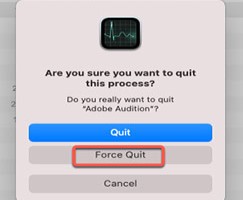
- Uruchom Finder i kliknij Zastosowania
- Wyszukaj i zlokalizuj Adobe Audition a następnie przeciągnij go do Kosz ikona na Dok lub możesz po prostu kliknąć prawym przyciskiem myszy ikonę Adobe Audition i wybrać Przenieś do Kosza
- Aby całkowicie odinstalować Adobe Audition na komputerze Mac, powinieneś również usuń wszystkie pliki powiązane z aplikacją. Czasami te pliki znajdują się w folderach takich jak:
~/Library/Caches/,~/Library/Application Support/,/Library/StartupItems/,/Library/LaunchAgents/,/Home/Library/Preferences/,/Home/Library/Applications Support/,/Home/Library/StartupItems/, itp. - Dodaj Finder znowu i uderz Opróżnij kosz. Alternatywnie możesz również kliknąć prawym przyciskiem myszy plik Kosz ikona i wybierz Opróżnij kosz
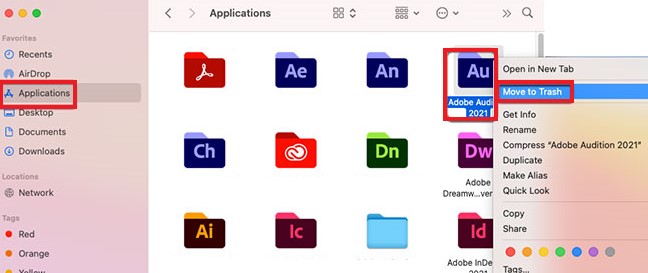
Masz inny sposób do wyboru. Możesz również odinstaluj Adobe Audition na Macu za pomocą Adobe Creative CloudAplikacja na komputer:
- Otwarte Komputer stacjonarny Creative Cloud na twoim Macu.
- Znajdź Wszystkie aplikacje stronę i wybierz Więcej czynności obok aplikacji Adobe Audition.
- Z rozwijanej listy wybierz Odinstaluj przycisk
- Wybierz Anuluj, Usunąć or Trzymać przycisk, w oparciu o Twoje preferencje dotyczące zapisywania danych powiadomień aplikacji, ustawień interfejsu, wtyczek itp.
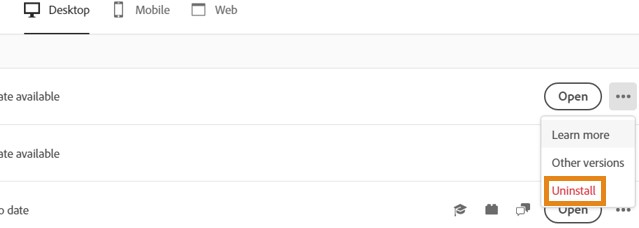
I tak po prostu odinstalowałeś Adobe Audition na komputerze Mac przy użyciu różnych ręcznych sposobów.
Część 3. Omówienie programu Adobe Audition
Tak jak wspomnieliśmy wcześniej, Adobe Audition to oprogramowanie, którego można używać do edycji dźwięku. Możesz także użyć tego do tworzenia muzyki. W rzeczywistości wielu początkujących muzyków zwraca się do tego oprogramowania o pomoc, gdy próbują stworzyć swoją muzykę i zyskać sławę.
Ale chcielibyśmy również przypomnieć, że jeśli ty napotkać problemy z programem Adobe Audition i innymi metodami tego nie naprawisz, najlepiej odinstalować program Adobe Audition na komputerze Mac.

Część 4. Wniosek
Adobe Audition to bardzo dobra aplikacja do tworzenia muzyki i edycji dźwięku. Ale czasami może napotkać problemy, które bardzo utrudniają naprawę. Dlatego wielu użytkowników próbuje odinstaluj Adobe Audition na Macu w celu rozwiązania tych problemów i powrotu do tworzenia muzyki.
Teraz nadal gorąco zalecamy korzystanie z Deinstalator aplikacji PowerMyMac, gdy chcesz całkowicie i szybko usunąć aplikację z komputera Mac, ponieważ jest to najłatwiejszy i najprostszy sposób na zrobienie tego.



